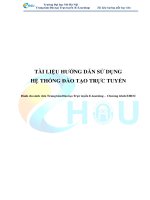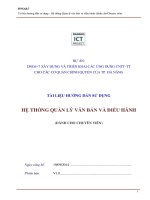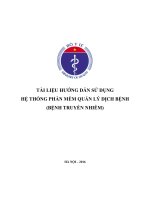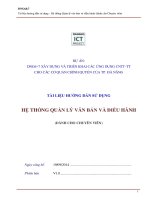TÀI LIỆU HƯỚNG DẪN SỬ DỤNG HỆ THỐNG NGHIỆP VỤ QUẢN LÝ VẬN TẢI ĐƯỜNG BỘ (dành cho Đơn vị KDVT)
Bạn đang xem bản rút gọn của tài liệu. Xem và tải ngay bản đầy đủ của tài liệu tại đây (6.04 MB, 44 trang )
BỘ GIAO THÔNG VẬN TẢI
TRUNG TÂM CÔNG NGHỆ THÔNG TIN
TÀI LIỆU HƯỚNG DẪN SỬ DỤNG
HỆ THỐNG NGHIỆP VỤ QUẢN LÝ VẬN TẢI ĐƯỜNG BỘ
(dành cho Đơn vị KDVT)
Hà Nội, 2021
MỤC LỤC
1.
Đăng nhập tài khoản .................................................................................................................................................. 3
2.
Nộp hồ sơ trực tuyến thủ tục Cấp Giấy phép kinh doanh vận tải bằng xe ô tô ................................................... 4
3.
Nộp hồ sơ trực tuyến thủ tục Cấp biển hiệu/phù hiệu xe ô tô ............................................................................... 8
a.
Nộp hồ sơ trực tuyến thủ tục Cấp phù hiệu bằng xe ô tô theo tuyến cố định ...................................................... 8
b. Nộp hồ sơ trực tuyến thủ tục Cấp phù hiệu bằng xe taxi ..................................................................................... 15
c.
Nộp hồ sơ trực tuyến thủ tục Cấp phù hiệu bằng Xe hợp đồng/Xe buýt/Xe công ten nơ/Xe đầu kéo/Xe tải . 22
d. Nộp hồ sơ trực tuyến thủ tục Cấp phù hiệu xe trung chuyển .............................................................................. 28
e.
Nộp hồ sơ trực tuyến thủ tục Cấp biển hiệu xe du lịch ........................................................................................ 29
4.
Hướng dẫn nộp bổ sung hồ sơ ................................................................................................................................. 30
5.
Hướng dẫn theo dõi hồ sơ ........................................................................................................................................ 37
Hồ sơ đã được tiếp nhận đang xử lý .............................................................................................................................. 37
Hồ sơ đã xử lý xong chờ đơn vị tới lấy kết quả ............................................................................................................ 40
6.
Hướng dẫn thêm phương tiện ................................................................................................................................. 42
1.
Đăng nhập tài khoản
Hướng dẫn sử dụng
Bước 1: Đơn vị kinh doanh vận tải
(Đơn vị KDVT) mở trình duyệt và truy
cập vào link
:8001/
Bước 2: Nhấn nút “Đăng nhập” tại góc
trên bên phải màn hình.
Bước 3: Nhập thơng tin tài khoản đăng
nhập, mật khẩu và nhấn Đăng nhập.
Sau khi đăng nhập thành cơng sẽ đi tới
trang DỊCH VỤ CƠNG để thực hiện
Nộp hồ sơ các dịch vụ quản lý vận tải.
Hình ảnh (Các bước tương ứng với số trên hình ảnh)
2. Nộp hồ sơ trực tuyến thủ tục Cấp Giấy phép kinh doanh vận tải bằng xe ô tô
Đây là chức năng cho phép Đơn vị KDVT (đối tượng: Doanh nghiệp/Hợp tác xã/Hộ kinh doanh) nộp hồ sơ trực tuyến thủ
tục Cấp Giấy phép kinh doanh vận tải bằng xe ô tô.
Hướng dẫn sử dụng
Bước 1: Tại menu DỊCH VỤ CÔNG >
Cấp (đổi) Giấy phép kinh doanh vận
tải, chọn nút Nộp hồ sơ tại thủ tục Cấp
Giấy phép kinh doanh vận tải bằng xe
ô tô.
Bước 2: Nhập thông tin thông tin Đơn vị
KDVT
- Nếu thơng tin đã có trong Đơn vị KDVT
thì sẽ cập nhật ngay dữ liệu trong đơn
khai, nếu chưa có thì Đơn vị KDVT nhập
thêm vào để đảm bảo đủ các thơng tin bắt
buộc.
- Các ơ có dấu sao (*) sẽ phải nhập vào,
khơng được để trống.
Hình ảnh (Các bước tương ứng với số trên hình ảnh)
Hướng dẫn sử dụng
Bước 3: Nhập thông tin người điều hành
(nếu đối tượng Đơn vị KDVT là Doanh
nghiệp/Hợp tác xã; trong trường hợp đối
tượng Đơn vị KDVT là Hộ kinh doanh
thì sẽ khơng có mục Người điều hành).
Nhấn vào textlink “Thêm người điều
hành”. Trang cập nhật thông tin người
điều hành hiển thị.
Bước 4: Nhập các thông tin người điều
hành của doanh nghiệp.
Các ơ có dấu sao (*) sẽ phải nhập vào,
không được để trống.
Bước 5: Nhấn Lưu và trở lại hồ sơ.
Thông tin người điều hành đã cập nhật
trong trong đơn nộp trực tuyến.
Đơn vị KDVT có thể bấm vào textlink
theo số thứ tự tương ứng trong hướng dẫn
để thực hiện:
5.1: Cập nhật người điều hành hiện tại
5.2: Xem chi tiết người điều hành
5.3. Thêm người điều hành khác (Lưu
ý: Sau khi thêm người điều hành khác,
ngày bắt đầu điều hành của người mới
thêm sẽ là ngày kết thúc điều hành của
người cũ)
Hình ảnh (Các bước tương ứng với số trên hình ảnh)
Hướng dẫn sử dụng
Bước 6: Nhập họ và tên người đại diện
hợp pháp
Bước 7: Nhấn nút Thêm vị trí để nhập
thông tin nơi đỗ xe của đơn vị KDVT.
Tổng vị trí đỗ xe sẽ khơng nhập mà hệ
thống tự điền theo số dịng vị trí đỗ xe ở
danh sách bên dưới.
- Bước 7.1: Nhập địa điểm vị trí đỗ xe,
tổng diện tích.
- Bước 7.2: Có thể xóa dịng vị trí đỗ xe
bất kỳ nếu khơng đúng bằng cách chọn
icon Xóa.
Bước 8: Chọn loại hình kinh doanh vận
tải bằng cách nhấp chuột ở cột Chọn theo
tên loại hình tương ứng.
- Bước 8.1: Nhập Vị trí đạt hạng nếu
đơn vị KDVT đề nghị cấp GPKDVT theo
loại hình: tuyến cố định, xe buýt, xe taxi.
- Bước 8.2: Nhập Màu sơn đặc trưng
của xe buýt nếu đơn vị KDVT đề nghị
cấp GPKDVT theo loại hình xe bt.
Bước 9: Tích chọn Tơi cam kết những
thơng tin trên là đúng sự thật.
Bước 10: Nhấn nút Bước tiếp.
Hệ thống chuyển sang màn hình ĐÍNH
KÈM THÀNH PHẦN HỒ SƠ.
Hình ảnh (Các bước tương ứng với số trên hình ảnh)
Hướng dẫn sử dụng
Bước 11: Kiểm tra lại thông tin trong
Giấy đề nghị cấp (cấp lại) GPKDVT
bằng xe ô tô do hệ thống sinh ra và các
giấy tờ đính kèm hồ sơ.
Bước 12: Đính kèm các thành phần hồ sơ
bằng cách nhấp chuột chọn icon Tải lên.
Tài liệu tải lên không quá 5MB và thuộc
các định dạng pdf, jpg, jpeg, png.
Các tài liệu có dấu * là tài liệu bắt buộc
phải tải lên trong hồ sơ.
Bước 13: Chọn Hình thức tiếp nhận kết
quả xử lý thủ tục hành chính:
Nếu chọn Nhận kết quả tại cơ quan có
thẩm quyền (Bộ phận một cửa/Trung
tâm hành chính cơng...) thì khơng cần
nhập thêm thơng tin gì.
Nếu chọn Nhận kết quả tại nhà (Qua
bưu điện) thì nhập thêm các thơng tin địa
chỉ trả kết quả.
Bước 14: Nhấn nút Nộp hồ sơ.
Hệ thống đưa ra thông báo u cầu của
bạn được thực hiện thành cơng.
Hình ảnh (Các bước tương ứng với số trên hình ảnh)
3.
Nộp hồ sơ trực tuyến thủ tục Cấp biển hiệu/phù hiệu xe ô tô
a.
Nộp hồ sơ trực tuyến thủ tục Cấp phù hiệu bằng xe ô tô theo tuyến cố định
Hướng dẫn sử dụng
Bước 1: Tại menu DỊCH VỤ CÔNG >
Cấp (đổi) biển hiệu, phù hiệu xe ô tô,
chọn nút Nộp hồ sơ tại thủ tục Cấp phù
hiệu xe ô tô kinh doanh vận tải (kinh
doanh vận tải hành khách: bằng xe ô
tô theo tuyến cố định, bằng xe buýt
theo tuyến cố định, bằng xe taxi, xe
hợp đồng; kinh doanh vận tải hàng
hóa: bằng cơng-ten-nơ, xe ơ tơ đầu kéo
kéo rơ mc hoặc sơ mi rơ mc, xe ơ
tơ tải kinh doanh vận tải hàng hóa
thơng thường và xe taxi tải)
Bước 2: Chọn dịch vụ Xe ô tô theo
tuyến cố định
Hình ảnh (Các bước tương ứng với số trên hình ảnh)
Hướng dẫn sử dụng
Bước 3: Nhập thông tin thông tin Đơn vị
KDVT
- Nếu thơng tin đã có trong Đơn vị KDVT
thì sẽ cập nhật ngay dữ liệu trong đơn
khai, nếu chưa có thì Đơn vị KDVT nhập
thêm vào để đảm bảo đủ các thơng tin bắt
buộc.
- Các ơ có dấu sao (*) sẽ phải nhập vào,
không được để trống.
Bước 4: Đính kèm Giấy phép KDVT.
Lưu ý: Đơn vị KDVT đã được cấp
GPKDVT bằng xe ô tô mới được xin cấp
phù hiệu.
- Trường Số lượng phù hiệu, biển hiệu
nộp lại:
+ Nếu là thủ tục cấp mới: mặc định = 0
và không được sửa
+ Nếu là thủ tục cấp lại: bắt buộc nhập và
phải > 0
- Trường Đề nghị được cấp: Không
nhập mà hệ thống tự động cập nhật số
lượng xe ở bảng “Danh sách xe đề nghị
cấp phù hiệu như sau”.
Hình ảnh (Các bước tương ứng với số trên hình ảnh)
Hướng dẫn sử dụng
Bước 5: Cập nhật danh sách phương
tiện (xe) đề nghị cấp phù hiệu, biển
hiệu
5.1: Tìm phương tiện >> Popup
danh sách các phương tiện của đơn vị
KDVT đã có trong menu Phương tiện
hiển thị.
- 5.1.1: Tìm phương tiện theo biển
số xe hoặc tên đăng ký.
- 5.1.2: Chọn phương tiện cần xin
cấp phù hiệu, có thể chọn 1 đến n
xe một lúc.
- 5.1.3: Nhấn nút Chọn
5.2: Kích nút Thêm phương tiện:
màn hình thêm mới phương tiện hiển
thị, đơn vị KDVT nhập đầy đủ các
thơng tin của phương tiện:
màn hình thêm mới phương tiện hiển
thị, đơn vị KDVT nhập đầy đủ các
thơng tin của phương tiện:
- Biển kiểm sốt: Nhập text
- Số khung: Nhập text
- Số máy: Nhập text
- Năm sản xuất: Nhập số
Hình ảnh (Các bước tương ứng với số trên hình ảnh)
Hướng dẫn sử dụng
- Năm hết niên hạn sử dụng: Nhập
số
Lưu ý: Xe ô tô kinh doanh vận tải hành
khách theo tuyến cố định có niên hạn
sử dụng như sau: Khơng q 15 năm
(tính từ năm sản xuất) đối với xe hoạt
động trên tuyến cự ly trên 300 ki-lômét, không quá 20 năm (tính từ năm
sản xuất) đối với xe hoạt động trên
tuyến có cự ly từ 300 ki-lơ-mét trở
xuống.
- Ngày cải tạo (nếu có): Nhập ngày
- Nước sản xuất: Đơn vị nhập text hệ
thống gợi ý chọn từ danh mục
Quốc gia
- Nhãn hiệu xe: Nhập text
- Loại hình: Chọn theo danh mục
- Số ghế (trọng tải): Nhập số, đơn vị:
số ghế (số người), trọng tải (kg)
- Màu sơn: Nhập text
- Tình trạng phương tiện: Chọn theo
danh mục
- Ghế hoặc giường nằm: Chọn theo
danh mục, nếu chọn Giường nằm
thì cần nhập thêm Số giường.
- Ảnh phương tiện: Upload ảnh
jpg/jpeg/png.
Hình ảnh (Các bước tương ứng với số trên hình ảnh)
Hướng dẫn sử dụng
- Chọn đơn vị KDVT: Hệ thống tự
hiển thị theo tên đơn vị KDVT
- Trang bị khác trên xe: Tick chọn
theo danh sách
- Thông tin sở hữu:
- 5.2.1: Chọn Xe thuộc quyền
sở hữu của ĐVKDVT thì
nhập các thông tin: Thời gian
sở hữu/Thời gian kết thúc sở
hữu/Tên chủ xe/Đính kèm
đăng ký phương tiện.
- 5.2.2: Chọn Xe thuê/xe hợp
tác kinh doanh/xe của thành
viên HTX thì nhập các thơng
tin: Thời gian sở hữu/Thời
gian kết thúc sở hữu/Tên cá
nhân, doanh nghiệp cho
th/Loại hình cho th/Đính
kèm đăng ký phương
tiện/Đính kèm hợp đồng thuê
mượn
Sau khi thêm đầy đủ thông tin phương
tiện, nhấn nút Lưu, hệ thống quay lại
về màn Nộp hồ sơ trực tuyến.
Hình ảnh (Các bước tương ứng với số trên hình ảnh)
Hướng dẫn sử dụng
Bước 6: Thêm tuyến cho từng xe
Cột tuyến: Khi chưa chọn tuyến thì
hiện text có nút “Thêm” màu đỏ >>
Nhấn nút Thêm để thêm tuyến cho
từng xe. Hệ thống hiển thị popup chọn
tuyến:
- 6.1: Chọn Tên tuyến 1 (bắt buộc),
Tên tuyến 2 theo danh sách có sẵn,
các thơng tin Nơi đi, Nơi đến,
Hành trình chạy xe, Cự ly, Số
thông báo, File văn bản thông báo
chấp nhận khai thác tuyến
- 6.2: Nếu chọn 1 tuyến thì chỉ có
icon (1) nếu chọn 2 tuyến thì có 02
icon (1) và (2). Nếu nhấp chuột vào
các icon (1), (2) sẽ hiển thị popup
màn hình sửa thơng tin chọn tuyến.
Bước 7: Đề nghị cấp hạn phù hiệu
Đơn vị KDVT nhập hạn phù hiệu:
Nhập số.
Lưu ý: Hạn của phù hiệu tối thiểu 1
năm, tối đa 7 năm và không vượt quá
năm hết niên hạn của phương tiện.
Hình ảnh (Các bước tương ứng với số trên hình ảnh)
Hướng dẫn sử dụng
Bước 8: Tích chọn Tơi cam kết những
thơng tin trên là đúng sự thật và kích
Bước tiếp. Hệ thống chuyển sang màn
XEM LẠI HỒ SƠ TRƯỚC KHI NỘP.
Bước 9: Kiểm tra lại thông tin trong
Giấy đề nghị cấp (cấp lại) phù hiệu,
biển hiệu
Bước 10: Tải lên thành phần hồ sơ
đính kèm
Bước 11: Chọn Hình thức tiếp nhận
kết quả xử lý thủ tục hành chính:
- Nếu chọn Nhận kết quả tại cơ
quan có thẩm quyền (Bộ phận
một cửa/Trung tâm hành chính
cơng...) thì khơng cần nhập thêm
thơng tin gì.
- Nếu chọn Nhận kết quả tại nhà
(Qua bưu điện) thì nhập thêm các
thông tin địa chỉ trả kết quả.
Bước 12: Nhấn nút Nộp hồ sơ. Hệ
thống đưa ra thông báo u cầu của
bạn được thực hiện thành cơng.
Hình ảnh (Các bước tương ứng với số trên hình ảnh)
b.
Nộp hồ sơ trực tuyến thủ tục Cấp phù hiệu bằng xe taxi
Hướng dẫn sử dụng
Bước 1: Tại menu DỊCH VỤ
CƠNG > Cấp (đổi) biển hiệu, phù
hiệu xe ơ tơ, chọn nút Nộp hồ sơ tại
thủ tục Cấp phù hiệu xe ô tô kinh
doanh vận tải (kinh doanh vận tải
hành khách: bằng xe ô tô theo
tuyến cố định, bằng xe buýt theo
tuyến cố định, bằng xe taxi, xe
hợp đồng; kinh doanh vận tải
hàng hóa: bằng cơng-ten-nơ, xe ơ
tơ đầu kéo kéo rơ mc hoặc sơ
mi rơ mc, xe ơ tơ tải kinh doanh
vận tải hàng hóa thơng thường và
xe taxi tải)
Bước 2: Chọn dịch vụ Xe taxi
Hình ảnh (Các bước tương ứng với số trên hình ảnh)
Hướng dẫn sử dụng
Bước 3: Nhập thông tin thông tin
Đơn vị KDVT
- Nếu thơng tin đã có trong Đơn vị
KDVT thì sẽ cập nhật ngay dữ liệu
trong đơn khai, nếu chưa có thì Đơn
vị KDVT nhập thêm vào để đảm
bảo đủ các thơng tin bắt buộc.
- Các ơ có dấu sao (*) sẽ phải nhập
vào, không được để trống.
Bước 4: Đính kèm Giấy phép
KDVT.
Lưu ý: Đơn vị KDVT đã được cấp
GPKDVT bằng xe ô tô mới được
xin cấp phù hiệu.
- Trường Số lượng phù hiệu, biển
hiệu nộp lại:
+ Nếu là thủ tục cấp mới: mặc định
= 0 và không được sửa
+ Nếu là thủ tục cấp lại: bắt buộc
nhập và phải > 0
- Trường Đề nghị được cấp: Không
nhập mà hệ thống tự động cập nhật
số lượng xe ở bảng “Danh sách xe
đề nghị cấp phù hiệu như sau”.
Hình ảnh (Các bước tương ứng với số trên hình ảnh)
Hướng dẫn sử dụng
Bước 5: Cập nhật danh sách
phương tiện (xe) đề nghị cấp phù
hiệu, biển hiệu
5.1: Tìm phương tiện >> Popup
danh sách các phương tiện của
đơn vị KDVT đã có trong menu
Phương tiện hiển thị.
- 5.1.1: Tìm phương tiện theo
biển số xe hoặc tên đăng ký.
- 5.1.2: Chọn phương tiện cần
xin cấp phù hiệu, có thể chọn
1 đến n xe một lúc.
- 5.1.3: Nhấn nút Chọn
5.2: Kích nút Thêm phương
tiện: màn hình thêm mới phương
tiện hiển thị, đơn vị KDVT nhập
đầy đủ các thơng tin của phương
tiện:
màn hình thêm mới phương tiện
hiển thị, đơn vị KDVT nhập đầy
đủ các thơng tin của phương tiện:
- Biển kiểm sốt: Nhập text
- Số khung: Nhập text
- Số máy: Nhập text
Hình ảnh (Các bước tương ứng với số trên hình ảnh)
Hướng dẫn sử dụng
- Năm sản xuất: Nhập số
- Năm hết niên hạn sử dụng:
Nhập số
- Ngày cải tạo (nếu có): Nhập
ngày
- Nước sản xuất: Đơn vị nhập
text hệ thống gợi ý chọn từ
danh mục Quốc gia
- Nhãn hiệu xe: Nhập text
- Loại hình: Chọn theo danh
mục
- Số ghế (trọng tải): Nhập số,
đơn vị: số ghế (số người),
trọng tải (kg)
- Màu sơn: Nhập text
- Tình trạng phương tiện: Chọn
theo danh mục
- Ghế hoặc giường nằm: Chọn
theo danh mục, nếu chọn
Giường nằm thì cần nhập
thêm Số giường.
- Ảnh phương tiện: Upload ảnh
jpg/jpeg/png.
- Chọn đơn vị KDVT: Hệ thống
tự hiển thị theo tên đơn vị
KDVT
Hình ảnh (Các bước tương ứng với số trên hình ảnh)
Hướng dẫn sử dụng
- Trang bị khác trên xe: Tick
chọn theo danh sách
- Thông tin sở hữu:
- 5.2.1: Chọn Xe thuộc
quyền sở hữu của
ĐVKDVT thì nhập các
thơng tin: Thời gian sở
hữu/Thời gian kết thúc
sở hữu/Tên chủ xe/Đính
kèm đăng ký phương
tiện.
- 5.2.2: Chọn Xe thuê/xe
hợp tác kinh doanh/xe
của thành viên HTX thì
nhập các thơng tin: Thời
gian sở hữu/Thời gian
kết thúc sở hữu/Tên cá
nhân, doanh nghiệp cho
th/Loại hình cho
th/Đính kèm đăng ký
phương tiện/Đính kèm
hợp đồng th mượn
Sau khi thêm đầy đủ thơng tin
phương tiện, nhấn nút Lưu, hệ
thống quay lại về màn Nộp hồ sơ
trực tuyến.
Hình ảnh (Các bước tương ứng với số trên hình ảnh)
Hướng dẫn sử dụng
Bước 6: Chọn Sử dụng đồng
hồ/phần mềm:
- Chọn từ danh mục
Bước 7: Đề nghị cấp hạn phù
hiệu
Đơn vị KDVT nhập hạn phù
hiệu: Nhập số.
Lưu ý: Hạn của phù hiệu tối thiểu
1 năm, tối đa 7 năm và khơng
vượt q năm hết niên hạn của
phương tiện.
Bước 8: Tích “Tơi cam kết
những thơng tin là đúng sự
thật” và kích Bước tiếp.
Hệ thống chuyển sang màn XEM
LẠI HỒ SƠ TRƯỚC KHI
NỘP.
Hình ảnh (Các bước tương ứng với số trên hình ảnh)
Hướng dẫn sử dụng
Bước 9: Kiểm tra lại thông tin
trong Giấy đề nghị cấp (cấp lại)
phù hiệu, biển hiệu
Bước 10: Tải lên thành phần hồ
sơ đính kèm
Bước 11: Chọn Hình thức tiếp
nhận kết quả xử lý thủ tục hành
chính:
- Nếu chọn Nhận kết quả tại
cơ quan có thẩm quyền (Bộ
phận một cửa/Trung tâm
hành chính cơng...) thì khơng
cần nhập thêm thơng tin gì.
- Nếu chọn Nhận kết quả tại
nhà (Qua bưu điện) thì nhập
thêm các thơng tin địa chỉ trả
kết quả.
Bước 12: Nhấn nút Nộp hồ sơ.
Hệ thống đưa ra thông báo u
cầu của bạn được thực hiện
thành cơng.
Hình ảnh (Các bước tương ứng với số trên hình ảnh)
c.
Nộp hồ sơ trực tuyến thủ tục Cấp phù hiệu bằng Xe hợp đồng/Xe buýt/Xe công ten nơ/Xe đầu kéo/Xe tải
Hướng dẫn sử dụng
Bước 1: Tại menu DỊCH VỤ
CÔNG > Cấp (đổi) biển hiệu, phù
hiệu xe ô tô, chọn nút Nộp hồ sơ tại
thủ tục Cấp phù hiệu xe ô tô kinh
doanh vận tải (kinh doanh vận tải
hành khách: bằng xe ô tô theo
tuyến cố định, bằng xe buýt theo
tuyến cố định, bằng xe taxi, xe
hợp đồng; kinh doanh vận tải
hàng hóa: bằng cơng-ten-nơ, xe ơ
tơ đầu kéo kéo rơ mc hoặc sơ
mi rơ mc, xe ơ tơ tải kinh doanh
vận tải hàng hóa thơng thường và
xe taxi tải)
Bước 2: Chọn dịch vụ Xe hợp
đồng/Xe buýt/Xe công ten nơ/Xe
ô tô đầu kéo rơ mc hoặc sơ mi
rơ mc/Xe ơ tơ tải kinh doanh
vận tải hàng hóa thơng thường và
xe taxi tải
Hình ảnh (Các bước tương ứng với số trên hình ảnh)
Hướng dẫn sử dụng
Bước 3: Nhập thông tin thông tin
Đơn vị KDVT
- Nếu thơng tin đã có trong Đơn vị
KDVT thì sẽ cập nhật ngay dữ liệu
trong đơn khai, nếu chưa có thì Đơn
vị KDVT nhập thêm vào để đảm
bảo đủ các thơng tin bắt buộc.
- Các ơ có dấu sao (*) sẽ phải nhập
vào, không được để trống.
Bước 4: Đính kèm Giấy phép
KDVT.
Lưu ý: Đơn vị KDVT đã được cấp
GPKDVT bằng xe ô tô mới được
xin cấp phù hiệu.
- Trường Số lượng phù hiệu, biển
hiệu nộp lại:
+ Nếu là thủ tục cấp mới: mặc định
= 0 và không được sửa
+ Nếu là thủ tục cấp lại: bắt buộc
nhập và phải > 0
- Trường Đề nghị được cấp: Không
nhập mà hệ thống tự động cập nhật
số lượng xe ở bảng “Danh sách xe
đề nghị cấp phù hiệu như sau”.
Hình ảnh (Các bước tương ứng với số trên hình ảnh)
Hướng dẫn sử dụng
Bước 5: Cập nhật danh sách
phương tiện (xe) đề nghị cấp phù
hiệu
Nhấn nút Tìm phương tiện
5.1: Tìm phương tiện >> Popup
danh sách các phương tiện của đơn
vị KDVT đã có trong menu
Phương tiện hiển thị.
-
5.1.1: Tìm phương tiện theo
biển số xe hoặc tên đăng ký.
5.1.2: Chọn phương tiện cần
xin cấp phù hiệu, có thể chọn 1
đến n xe một lúc.
5.1.3: Nhấn nút Chọn
5.2: Kích nút Thêm phương tiện:
màn hình thêm mới phương tiện
hiển thị, đơn vị KDVT nhập đầy đủ
các thơng tin của phương tiện:
màn hình thêm mới phương tiện
hiển thị, đơn vị KDVT nhập đầy đủ
các thơng tin của phương tiện:
- Biển kiểm sốt: Nhập text
Hình ảnh (Các bước tương ứng với số trên hình ảnh)
-
-
-
-
-
Hướng dẫn sử dụng
Số khung: Nhập text
Số máy: Nhập text
Năm sản xuất: Nhập số
Năm hết niên hạn sử dụng:
Nhập số
Ngày cải tạo (nếu có): Nhập
ngày
Nước sản xuất: Đơn vị nhập text
hệ thống gợi ý chọn từ danh mục
Quốc gia
Nhãn hiệu xe: Nhập text
Loại hình: Chọn theo danh mục
Số ghế (trọng tải): Nhập số, đơn
vị: số ghế (số người), trọng tải
(kg)
Màu sơn: Nhập text
Tình trạng phương tiện: Chọn
theo danh mục
Ghế hoặc giường nằm: Chọn
theo danh mục, nếu chọn
Giường nằm thì cần nhập thêm
Số giường.
Ảnh phương tiện: Upload ảnh
jpg/jpeg/png.
Chọn đơn vị KDVT: Hệ thống tự
hiển thị theo tên đơn vị KDVT
Trang bị khác trên xe: Tick chọn
theo danh sách
Thơng tin sở hữu:
Hình ảnh (Các bước tương ứng với số trên hình ảnh)